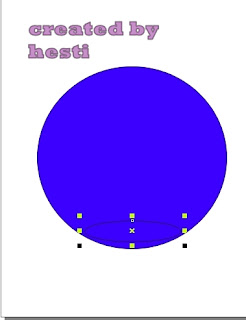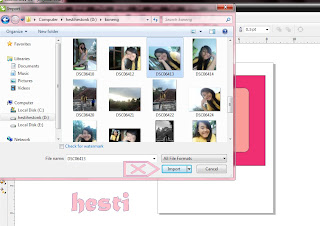Langkah-langkahnya adalah :
1.Klik icon circle tool pada toolbox
2. Gambarkan lingkaran lalu beri warna ...
3. Buat lagi lingkaran di bagian bawah lingkaran yang pertama ...
4. Beri warna putih untuk lingkaran kecil ..
5. Kemudian pilih interactive transparency tool
6. Lalu tarikdari lingkaran kecil ke atas ..
Nah sekarang saatnya membuat jendelanya ,,,,
7. Buat kotak dengan rectangle tool
8. lalu pilih shape tool dan klik kanan pilih convert line to curves ..
9. Kemudian garis pada gambar akan berubah menjadi tiik-titik
10. kemudian lengkungkan bagian atas dan bawahnya ..
11. Buat menjadi 4 kotak
12. Warnai kotak tersebut
13. Kemudian beri efek sinar dengan interactive mesh fill tool
14. Kemudian gabungkan dengan lingkaran yang tadi .
15. pilih interactrive drop shadow tool
16. kemudian gambar akamemiliki bayangan
Jadi deh window visata yang saya buat :)
.